3 Wordにアプリケーション(「はーときゃんぱす」と「アクセサリー」の「ペイント」)の絵を挿入する
![]() 下の図の作り方は、まず「はーときゃんぱす」の画面に色を塗ります。その上に「イラスト」の「ハート」を選び、大きさを最大にして、色を塗ったところをクリックします。そして、「Alt」キーと「Print
Screen」キーを押して、このウィンドをコピーします。
下の図の作り方は、まず「はーときゃんぱす」の画面に色を塗ります。その上に「イラスト」の「ハート」を選び、大きさを最大にして、色を塗ったところをクリックします。そして、「Alt」キーと「Print
Screen」キーを押して、このウィンドをコピーします。
(このアプリケーションを右クリックのコピーができない)
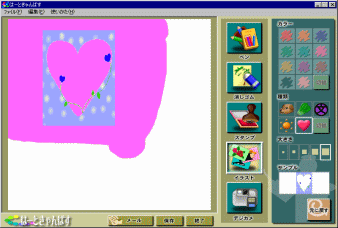
![]() 「Word」を開いて、右クリックで「貼り付け」ると下のようになる。そこで、画像をクリックしてから、右クリックすると、「図のツールバー」というのが出てくるので、それを選ぶと、下のように、ツールバーが出てくるので、「切り抜きツール」を選び、ほしいところだけを切り抜く。
「Word」を開いて、右クリックで「貼り付け」ると下のようになる。そこで、画像をクリックしてから、右クリックすると、「図のツールバー」というのが出てくるので、それを選ぶと、下のように、ツールバーが出てくるので、「切り抜きツール」を選び、ほしいところだけを切り抜く。
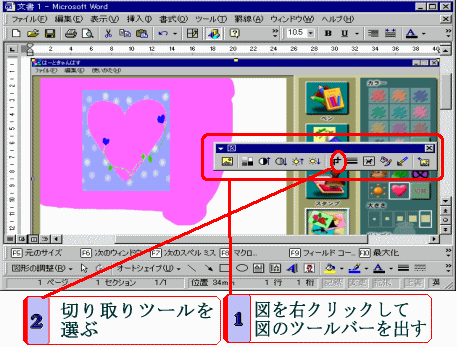
![]() 下の図の部分だけを残して切り取る。切り抜きツールは画像の端にある点の線と線の真中のところでポンタをあわし、必要な部分まで持っていく。それをそれぞれ四方すると、下のように、欲しい部分だけが残る。
下の図の部分だけを残して切り取る。切り抜きツールは画像の端にある点の線と線の真中のところでポンタをあわし、必要な部分まで持っていく。それをそれぞれ四方すると、下のように、欲しい部分だけが残る。
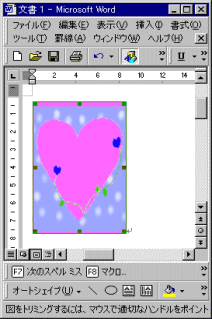
![]() 残った画像を右クリックで「切り取り」、「アクセサリー」の「ペイント」を起動して、メニューの「編集」で「貼り付け」を選ぶと、次のようになる(次のページへ)
残った画像を右クリックで「切り取り」、「アクセサリー」の「ペイント」を起動して、メニューの「編集」で「貼り付け」を選ぶと、次のようになる(次のページへ)